時間:2017-07-04 來源:互聯網 瀏覽量:
今天給大家帶來c盤視頻緩存清理方法,c盤視頻緩存清理圖文教程,讓您輕鬆解決問題。
白雲一鍵重裝係統win7係統使用360或者電腦管家升級Win10係統後,有些C盤小的用戶反映電腦的C盤空間越來越小,造成使用過程中C盤係統的軟件或是文件在使用過程中遇到問題,這主要是升級後升級係統的文件還緩存在C盤中,那麼我們在係統升級之後如何進行處理保證C盤的可用空間,下麵白雲來告訴大家Win10係統如何清理緩存來節省C盤空間。具體方法如下:
1點擊開始菜單,點擊下方齒輪狀的設置。
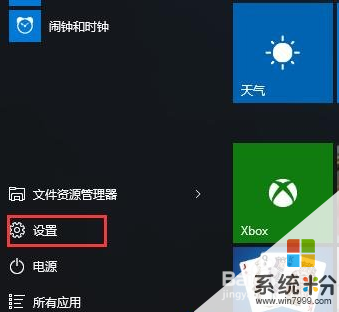 2
2在設置欄目框中找到係統並點擊進入
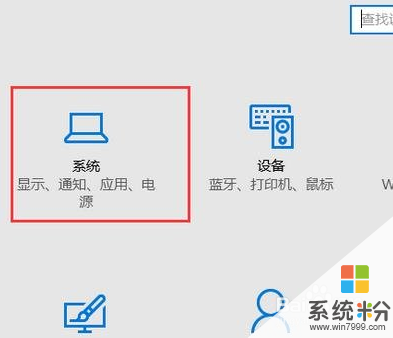 3
3在係統設置中,找到存儲,右擊單擊C盤。
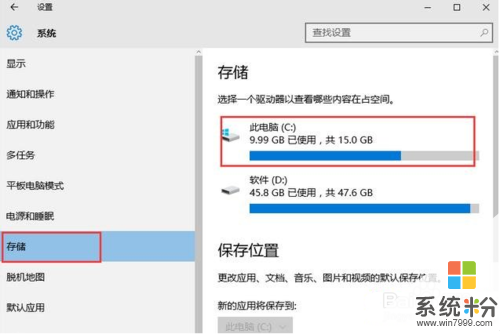 4
4進入此電腦C之後,找到臨時文件。
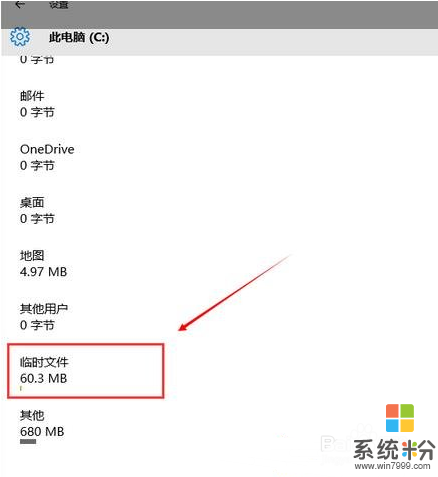 5
5點擊進入臨時文件,選擇刪除臨時文件和更新緩存。
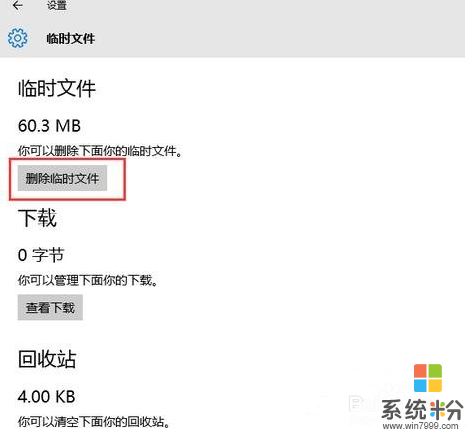 6
6以上是Win10係統升級後C盤空間清理緩存的辦法,大家可以選擇在係統之後直接進行C盤空間的清理,保證電腦運行的正常。
以上就是c盤視頻緩存清理方法,c盤視頻緩存清理圖文教程教程,希望本文中能幫您解決問題。